
详细解析:如何使用USB装机安装Windows 10的完整教程
时间:2024-12-29 05:20:09
在当今科技迅速发展的时代,操作系统的更新换代尤为频繁。对于许多用户来说,普通的Windows更新和升级已不足以满足他们的需求,因而选择重新安装系统成为了一种普遍的解决方案。在众多操作系统中,Windows 10因其出色的性能和用户友好的界面,赢得了广泛的好评。
本文将为您提供一份详细的USB装机Windows 10的教程,帮助您快速完成系统安装。无论您是初学者还是有一定经验的用户,都能从中获益。
准备工作
在开始安装之前,我们需要做一些准备工作,确保整个过程顺利进行。以下是必须准备的工具和资料:
- 一个至少8GB的USB闪存驱动器:该驱动器用于制作启动U盘,必须保证其中没有重要的数据,因为制作过程会格式化该驱动器。
- Windows 10镜像文件(ISO格式):可以通过微软官方网站下载Windows 10的官方版本。
- 专用的USB启动盘制作工具:如Rufus、Windows USB/DVD Download Tool等,您可以根据自己的需求选择。
- 一个支持USB启动的计算机:确保您的计算机能够从USB设备启动,这是安装Windows 10的必要条件。
步骤一:下载Windows 10镜像文件
首先,请访问微软官方网站,并根据提示下载Windows 10镜像文件。在下载页面上,您可以选择版本和语言,根据自己的需要进行选择。下载完成后,请注意将文件保存在一个易于找到的位置。
步骤二:制作启动U盘
接下来的步骤是将下载的Windows 10镜像写入USB闪存驱动器,制作成启动盘。以Rufus为例,具体流程如下:
- 下载并安装Rufus软件,打开程序。
- 将您的USB闪存驱动器插入电脑,Rufus会自动识别此设备。
- 在“设备”下拉菜单中选择您的USB驱动器。
- 在“启动选项”中,选择“磁盘或ISO映像(请选择)”,然后点击“选择”按钮,找到并选择您下载的Windows 10镜像文件。
- 在“分区类型”中,选择“GPT”(适用于UEFI)或“MBR”(适用于传统BIOS),根据您的计算机支持的启动模式进行选择。
- 确保“文件系统”设置为“FAT32”,然后点击“开始”按钮。
- 确认提示信息以格式化USB驱动器并开始制作启动盘。
制作完成后,您将在USB闪存驱动器中看到Windows 10的启动文件,这样就成功制作了Windows 10启动U盘。
步骤三:从USB启动安装Windows 10
现在您已经准备好了启动U盘,接下来是安装Windows 10的过程:
- 将USB闪存驱动器插入需要安装Windows 10的计算机。
- 启动计算机,并在启动时按下专用的快捷键(如F2、F10、F12、Del等)进入BIOS设置页面。
- 在BIOS界面中,找到“启动顺序”或“启动设备优先级”设置,确保USB设备为首选启动项。
- 保存设置并退出后,计算机会重新启动并从USB启动。
- 很快您会看到Windows 10的安装界面,按照提示进行安装。
在安装过程中,您需要选择语言、时间格式、输入法等选项,然后点击“下一步”。最后,您可以选择“现在安装”并根据提示输入Windows 10的激活密钥(如果有),或者选择“我没有产品密钥”继续安装。
步骤四:分区和格式化
在安装过程中,您会被要求选择安装分区。如果您希望全新安装Windows 10,建议您删除原有的分区,然后重新创建新分区。具体步骤如下:
- 在安装界面选择“自定义:仅安装Windows(高级)”选项。
- 选择要安装Windows的硬盘分区,点击“删除”以删除现有分区(注意:删除分区会丢失所有数据,请提前备份重要的数据)。
- 然后,您可以选择未分配的空间,点击“新建”以创建新的安装分区。
- 根据需要,格式化分区,并将Windows 10安装到该分区。
步骤五:完成安装
在分区准备好后,点击“下一步”开始安装。安装过程可能需要一些时间,具体取决于您的计算机配置。在安装过程中,计算机可能会多次重启,请耐心等待。
安装完成后,您需要进行一些初始设置,包括连接Wi-Fi、登录Microsoft账号等。根据系统提示进行设置即可。
总结
至此,您已经成功通过USB装机安装Windows 10。希望这篇详细的教程能够帮助您完成系统的安装与设置。从准备工作、制作启动盘到实际安装,每一步都有清晰的步骤与指导,让您顺利完成系统重装。
感谢您阅读完这篇文章,希望通过这篇文章,您能获得正确的安装方法并解决在安装过程中的所有疑问。

作为为世界第一大内存生产厂商的Kingston(金士顿),其内存产品自从进入中国市场以来,就凭借优秀的产品质量和一流的金士顿内存售后服务,赢得了众多中国消费者的心。
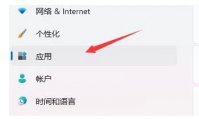
win11用户遇到了一开机就卡死在桌面的情况,导致无法正常使用,那么这个问题怎么解决呢?进入安全模式,之后打开设置面板,依次点击应用、应用和功能,接着将所有应用的排序依据改

小伙伴们你们知道在微信视频号活动怎样发起呢?今天小编很乐意与大家分享微信视频号活动发起方法,感兴趣的可以来了解了解哦。

大侠一键重装系统 是一款免费的一键重装系统软件,它具有方便、快捷、稳定等优点。一键式制作、操作简单便捷,几乎100%支持所有U盘,还在为电脑装机烦恼的朋友们,抓紧时间行动吧
火焰纹章圣魔之光石转职心得 男女主角: 领主→大领主 初等职业转职一览: 轻骑士(剑、枪)→圣骑士(剑、枪) 轻骑士(剑、枪)→重骑士(剑、枪、斧) 重甲兵(枪)→将军(剑、
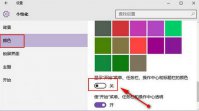
win10系统默认的标题栏颜色是白色,但是有的用户觉得白色太单调了,想要改成彩色的,那么win10标题栏颜色怎么改呢?很简单,你先打开个性化面板,点击颜色,然后将显示菜单、任务栏

起点起名app是一款专门为用户提供给宝宝取名字的功能的手机软件,起点起名app帮助用户解决了给孩子取名字这方面的问题;起点起名app为用户提供最优质的起名服务。 软件介绍 起点起名

方块君冒险下载,方块君冒险是一款非常经典的益智休闲类手机游戏,你需要在方块君冒险游戏中操控小方块不断的前进进行冒险。感兴趣的小伙伴们快来下载方块君冒险游戏试试吧!

昆明徕福是一款手机上的洗鞋子的平台,在昆明徕福中你可以上门预约洗鞋哦,而且昆明徕福在洗鞋子上每一双都是单独清洗的,不会出现交叉感染的情况,而且昆明徕福在洗鞋子质量方面非常的干净哦,需要洗鞋子的快来下载吧。

喵咖漫画app是一款拥有极佳漫画阅读体验的神器。喵咖漫画展示的漫画不只来自国内的漫画,喵咖漫画app还有很多海外的漫画资源,喵咖漫画不仅资源多,而且阅读体验也是非常棒的哦!

游戏介绍 怪兽拼图Puzzle Monster是一款三消类卡通冒险游戏,超多可爱的Q版怪兽角色等你来解锁,玩家可以体验到愉快的消除游戏乐趣,同时还能收集更多的怪物图鉴,解锁更多强力的战斗

MPC播放器(MPC-BE),最强的播放器MPC-HC没落了,MPC-BE来了。mpc-be是从mpc-hc分离出来的,重新编译优化的版本,解码器不同,界面也多有美化,您可以免费下载。









